Dengan server Apache, Anda dapat memproses dan mengirimkan halaman web
- Apache adalah server web paling populer selama lebih dari 20 tahun sekarang.
- Anda hanya memerlukan PC yang terhubung ke Internet dan beberapa langkah untuk menginstal Apache di Windows 11.
- Konfigurasi awal cukup sederhana sehingga Anda tidak memerlukan pengalaman sebelumnya.
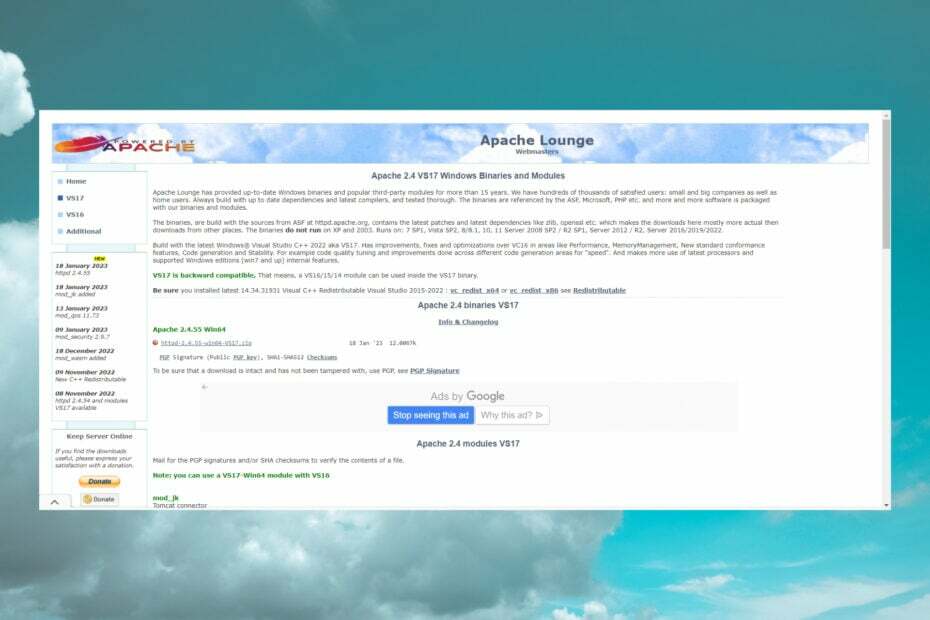
XINSTALL DENGAN MENGKLIK FILE DOWNLOAD
Alat ini memperbaiki kesalahan umum komputer dengan mengganti file sistem yang bermasalah dengan versi kerja awal. Itu juga menjauhkan Anda dari kesalahan sistem, BSoD, dan memperbaiki kerusakan yang dibuat oleh malware dan virus. Perbaiki masalah PC dan hapus kerusakan virus sekarang dalam 3 langkah mudah:
- Unduh dan Instal Benteng di PC Anda.
- Luncurkan alat dan Mulai memindai untuk menemukan file rusak yang menyebabkan masalah.
- Klik kanan Mulai Perbaikan untuk memperbaiki masalah yang memengaruhi keamanan dan kinerja komputer Anda.
- Fortect telah diunduh oleh 0 pembaca bulan ini.
Apache adalah perangkat lunak server web yang paling banyak digunakan selama 20+ tahun terakhir sejak rilis awal pada tahun 1995. Ini memproses permintaan HTTP dan memungkinkan kami untuk menyimpan dan mengirimkan halaman web secara lokal atau di internet. Semua situs web memerlukan server web untuk ditampilkan di browser web.
Apa yang saya perlukan untuk menginstal dan menjalankan Apache?
Meskipun kelihatannya rumit, Anda akan melihat bahwa ini bukan ilmu roket. Inilah yang Anda perlukan untuk menggunakan Apache di Windows 11:
- PC dengan Microsoft Windows 11 (Ini juga berfungsi di Windows 10, tetapi kami akan fokus pada OS baru)
- Koneksi internet untuk mendownload installer
- Sabar dan sedikit fokus
Perangkat lunak yang dijelaskan dalam artikel ini gratis dan dapat diunduh dari situs web khusus atau mirror resmi mereka. Masalahnya adalah konfigurasi manual dapat memakan waktu dan membutuhkan pengetahuan komputer/server tingkat lanjut untuk memahami apa yang dilakukan setiap opsi.
Bagaimana cara saya mendapatkan, menginstal, dan mengonfigurasi Apache di Windows 11?
1. Unduh dan konfigurasikan Apache
- Pergi ke Situs web khusus ApacheLounge dan klik tautan unduhan untuk versi 64-bit.
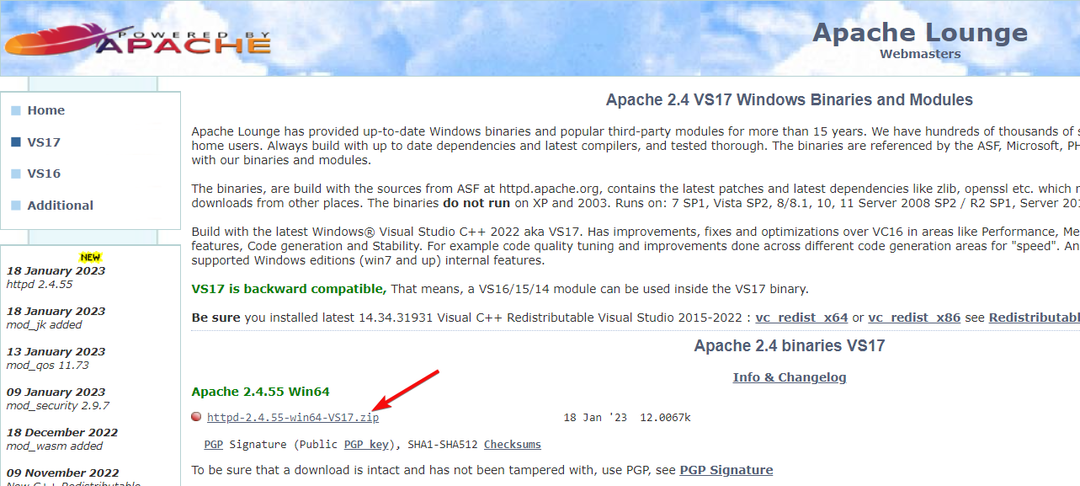
- tekan Windows kunci + e untuk memulai Penjelajah File, unzip file ke folder baru, dan cari httpd.conf berkas di bawah conf map.
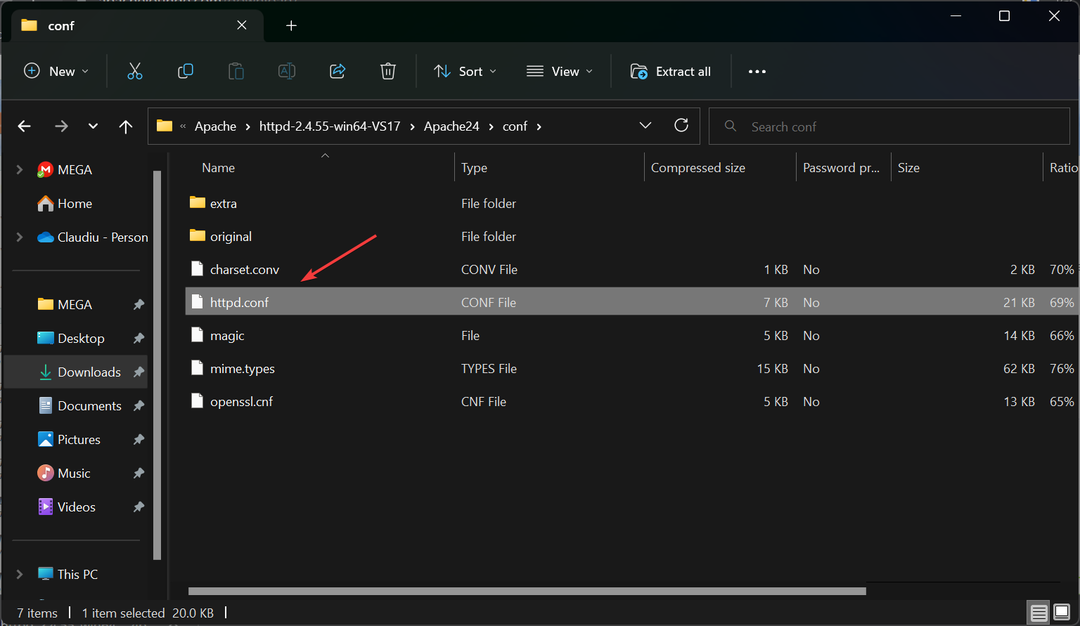
- Buka di editor teks seperti Notepad.
- File konfigurasi mengasumsikan Anda menginstal Apache di bawah drive C: secara langsung. Jika tidak, hal pertama yang harus Anda lakukan adalah memodifikasi informasi tersebut di file conf yang baru saja Anda buka.
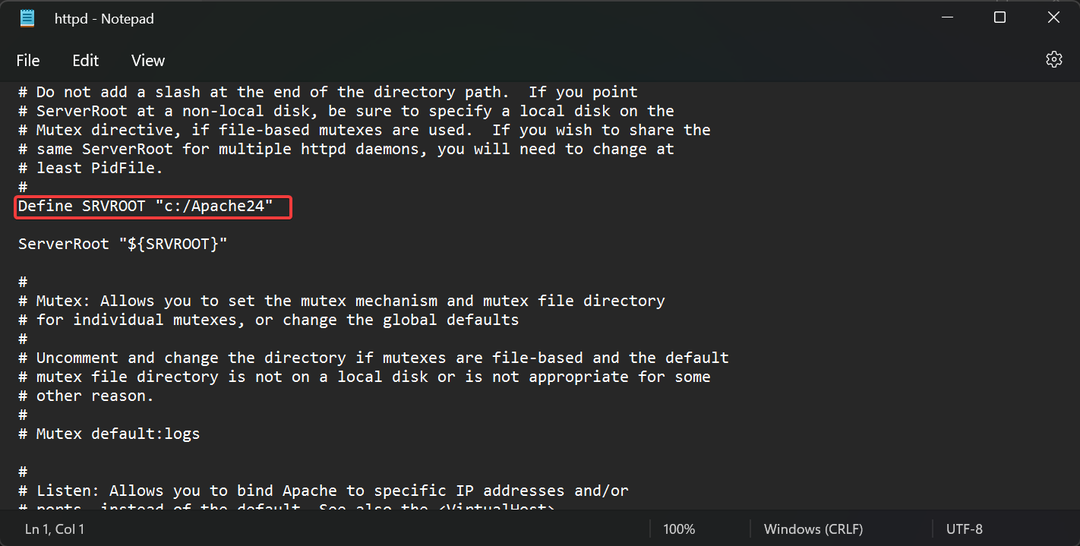
- Menggunakan Ctrl + F dan cari baris berikut:
Pilihan Indeks FollowSymLinks - Tambahkan ExecCGI di bagian akhir sehingga barisnya terlihat seperti ini:
Opsi Indeks FollowSymLinks ExecCGI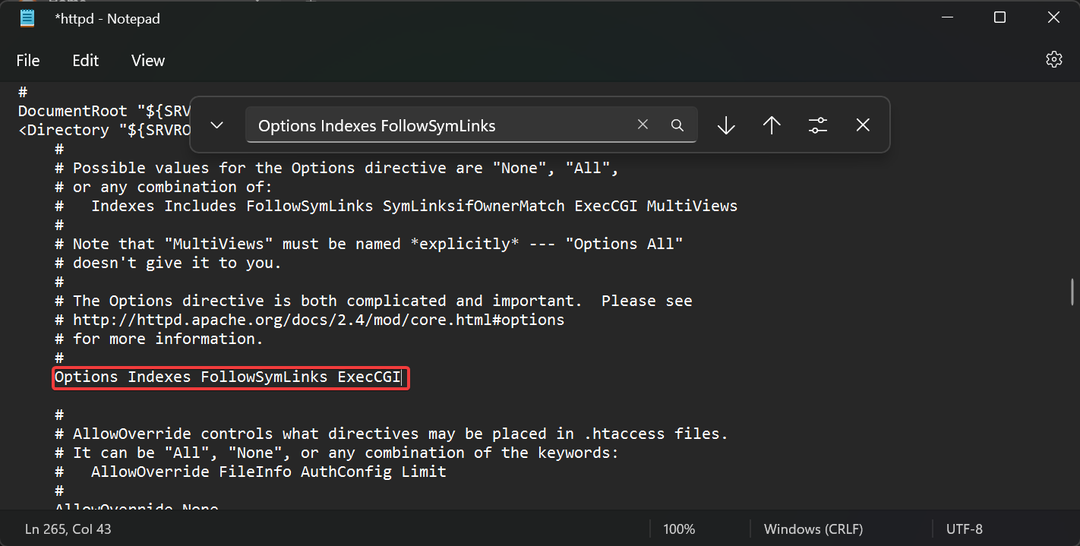
- Selanjutnya, cari baris berikut dan hapus tanda # dari awal:
AddHandler cgi-script .cgiDanAddHandler cgi-script .pl - Tambahkan baris berikut di akhir file httpd.conf:
Registri ScriptInterpreterSource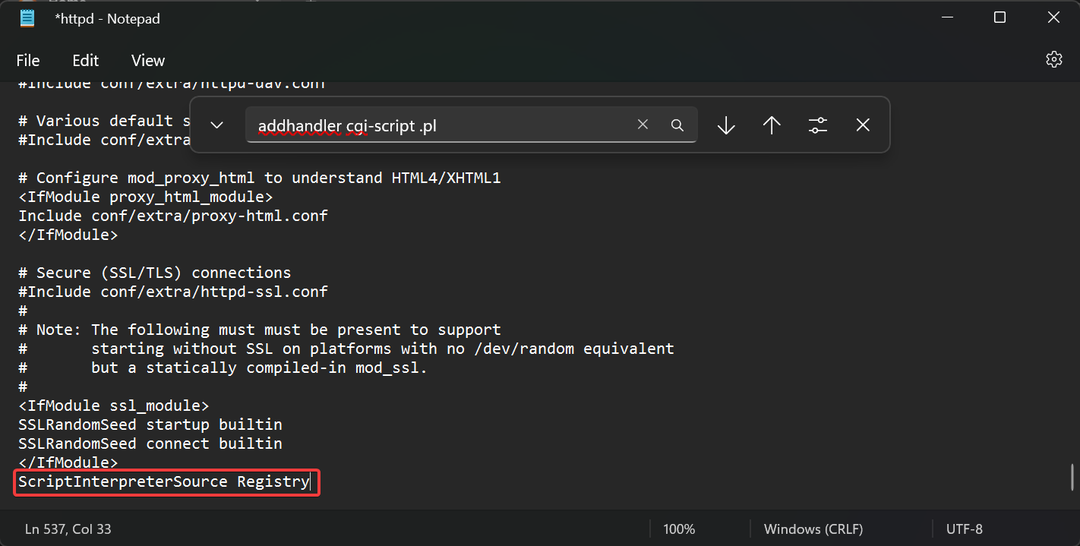
2. Mulai server Apache
- tekan Windows kunci + e peluncuran File Explorer dan pergi ke tempat sampah folder ke dalam Apache24 map.
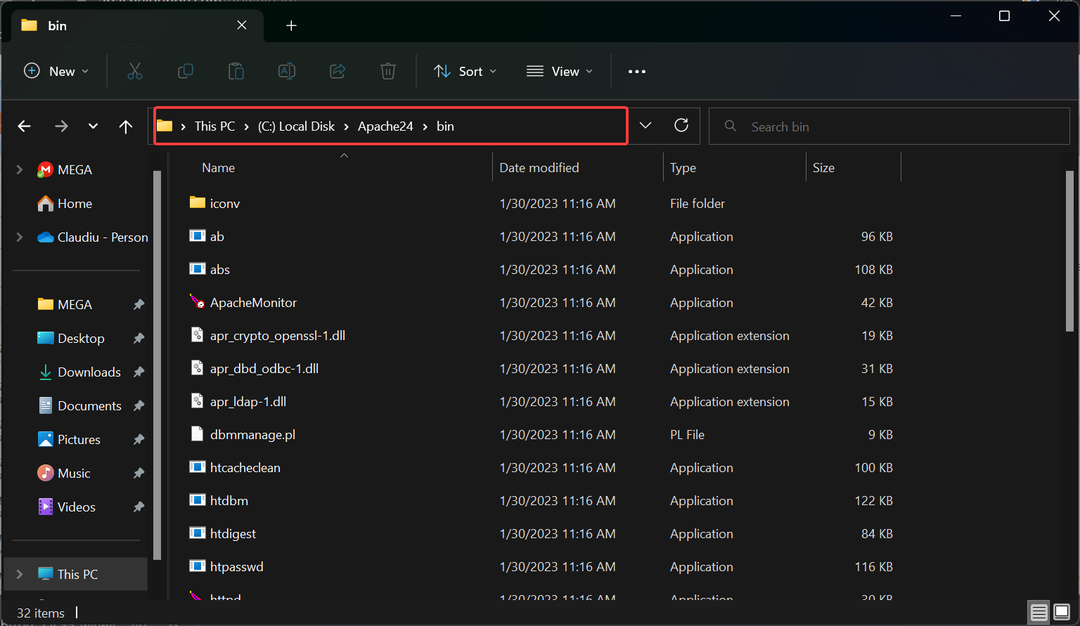
- Pegang Menggeser kunci, klik kanan di suatu tempat di sebelah kanan dan pilih Buka di Terminal.
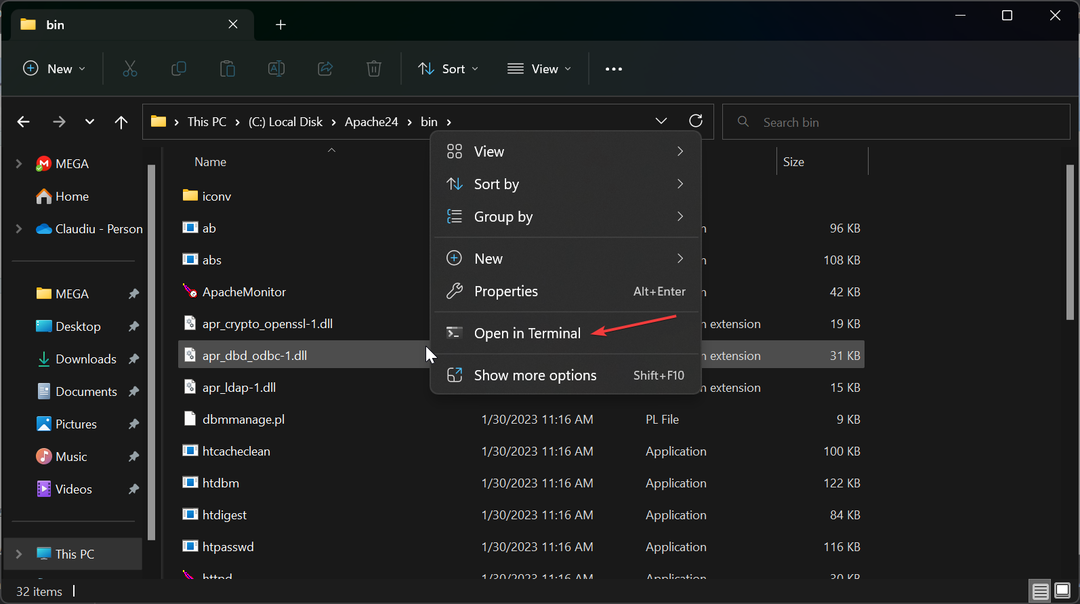
- Ketik perintah berikut dan tekan Memasuki:
httpd.exe - Anda akan diminta untuk mengizinkan penginstalan melalui firewall, dan Anda harus memberinya akses.
- Untuk menguji server, mulai browser web apa saja dan ketik localhost atau alamat IP PC ke bilah alamat, dan tekan Memasuki. Anda harus menerima pesan Berhasil!
3. Konfigurasikan server sebagai layanan sistem
- Klik Mencari ikon di bilah tugas, ketik cmd, dan pilih Jalankan sebagai administrator dari hasil.
- Ubah folder menjadi berikut ini:
C:\Apache24\bin - Ketik atau rekatkan perintah berikut dan tekan Enter untuk menjalankannya:
httpd.exe -k instal -n "Server HTTP Apache"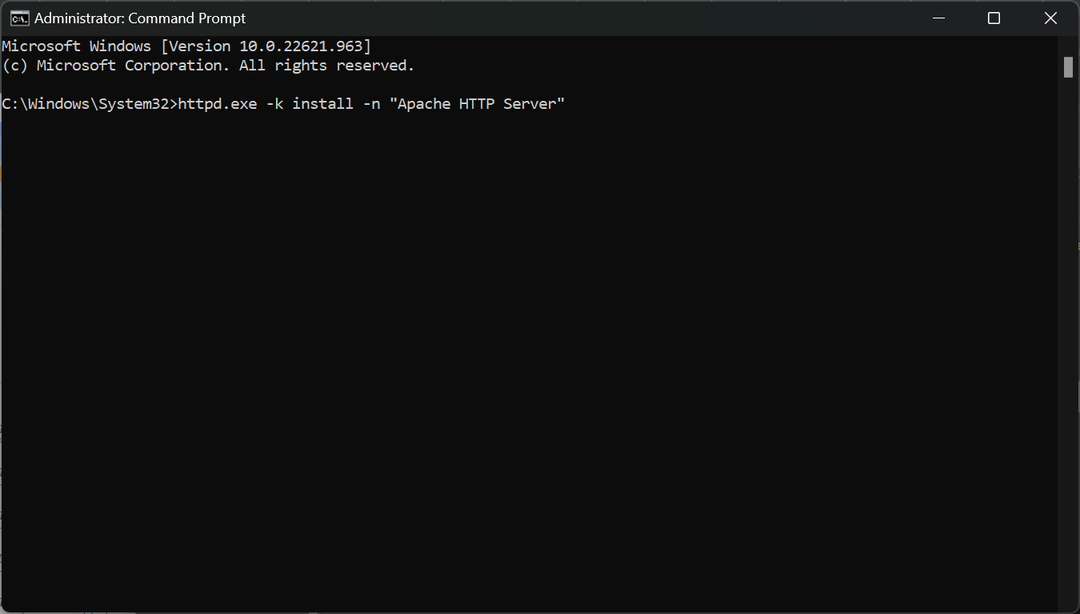
Selamat! Anda telah menginstal server Apache di Windows 11. Anda sekarang dapat menguji dan mengembangkan situs web dengan menjalankannya secara lokal alih-alih mengunggah setiap file ke server web setelah mengeditnya.
Sekedar informasi tambahan, Ports 80 Dan 443, digunakan secara default oleh Apache, dapat diblokir atau dicadangkan di komputer Anda oleh aplikasi lain.
Misalnya, Skype mencadangkan port ini jika yang lain tidak tersedia dan terus mencadangkannya meskipun tidak menggunakannya.
Anda dapat menonaktifkan ini di Skype dengan menghapus centang Gunakan port 80 dan 443 untuk koneksi masuk tambahan di bawah Alat > Opsi > Lanjutan > Sambungan.
Jika Anda memiliki pertanyaan lain, silakan gunakan bagian komentar di bawah ini.
Masih mengalami masalah?
SPONSOR
Jika saran di atas tidak menyelesaikan masalah Anda, komputer Anda mungkin mengalami masalah Windows yang lebih parah. Kami menyarankan memilih solusi all-in-one seperti Benteng untuk memperbaiki masalah secara efisien. Setelah instalasi, cukup klik Lihat & Perbaiki tombol lalu tekan Mulai Perbaikan.
